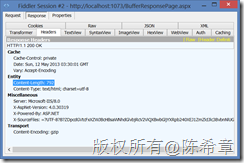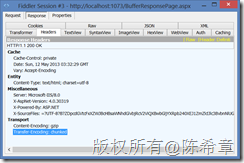前言
网站设计的优化是一个很大的话题,有一些通用的原则,也有针对不同开发平台的一些建议。这方面的研究一直没有停止过,我在不同的场合也分享过这样的话题。
作为通用的原则,雅虎的工程师团队曾经给出过35个最佳实践。这个列表请参考 Best Practices for Speeding Up Your Web Site http://developer.yahoo.com/performance/rules.html,同时,他们还发布了一个相应的测试工具Yslow http://developer.yahoo.com/yslow/
我强烈推荐所有的网站开发人员都应该学习这些最佳实践,并结合自己的实际项目情况进行应用。 接下来的一段时间,我将结合ASP.NET这个开发平台,针对这些原则,通过一个系列文章的形式,做些讲解和演绎,以帮助大家更好地理解这些原则,并且更好地使用他们。
准备工作
为了跟随我进行后续的学习,你需要准备如下的开发环境和工具
- Google Chrome 或者firefox ,并且安装 Yslow这个扩展组件.请注意,这个组件是雅虎提供的,但目前没有针对IE的版本。
- https://chrome.google.com/webstore/detail/yslow/ninejjcohidippngpapiilnmkgllmakh
- https://addons.mozilla.org/en-US/firefox/addon/yslow/
- 你应该对这些浏览器的开发人员工具有所了解,你可以通过按下F12键调出这个工具。
- Visaul Studio 2010 SP1 或更高版本,推荐使用Visual Studio 2012
- 你需要对ASP.NET的开发基本流程和核心技术有相当的了解,本系列文章很难对基础知识做普及。
本文要讨论的话题
这一篇我和大家讨论的是第十五条原则:Flush Buffer Early (尽可能早地发送缓冲区内容)。
这是一条相对简单的原则,它所涉及到的一个概念叫做缓冲区(Buffer)。我们首先来了解一下缓冲区的含义,以及相应的优点和缺点。
什么是缓冲?
缓冲是伴随着HTTP技术发展的一个基础概念,当我们通过一个地址请求某个在远程服务器的资源的时候,默认情况下,服务器是需要先将所请求资源的内容全部读取到内存中(这个过程就叫做缓冲),然后再一次性地发送给浏览器。
在启用缓冲这个功能的情况下,因为内容是完全准备好了才发送的,所以在响应头部中,可以明确地记录内容长度(Content-Length)
而如果没有启用缓冲会怎么样呢?
我们看到,此时在头部中是没有内容长度(Content-Length)的信息的,因为没有缓冲,所以HTTP协议规定,传输是按照“块(chunk)”的方式来进行的。所以我们就可以看到在上图中会有一个Transfer-Encoding的信息。
如何启用或禁用缓冲?
在ASP.NET开发中,默认所有页面都是启用缓冲的,如果需要明确地禁用缓冲,则可以修改页面的定义如下
<%@ Page Language="C#" AutoEventWireup="true" CodeBehind="BufferResponsePage.aspx.cs" Inherits="WebApplication4.BufferResponsePage" Buffer="false" %>
如何在启用缓冲的前提下手工地分段发送缓冲区内容?
缓冲的功能,是很有意思的,就是说即便我们启用了缓冲(默认就是这样的),也可以根据需要在页面或者代码中,明确地分段发送缓冲内容。例如下面这个做法
<%@ Page Language="C#" AutoEventWireup="true" CodeBehind="BufferResponsePage.aspx.cs" Inherits="WebApplication4.BufferResponsePage" Buffer="true" %> <!DOCTYPE html> <html xmlns="http://www.w3.org/1999/xhtml"> <head runat="server"> <title></title> </head> <!--明确地手工发送缓冲区内容,就是先将头部的内容先发送给浏览器--> <% Response.Flush(); %> <body>这里是正文内容</body>
同理,既然上述做法行得通,那么在代码中也是可以调用Response.Flush方法来分段发送内容的。如果你要输出很大的一段内容的时候。
分段发送缓冲区内容的做法,可以尽量充分地利用浏览器的资源,减少闲置的时间。因为浏览器在请求页面的时候,如果页面的内容是需要完全缓冲后再返回(最起码也应该会有200毫秒左右),那么浏览器此时就会进行一个闲置状态,什么事情都不会做。
【备注】现在的浏览器已经越来越强大了,主流的几个浏览器,每个选项卡都会有独立的进程,这在性能和稳定性方面的提升也是明显的。